Cadastro de novidades no Gesti para que estas sejam apresentadas na tela de login do EME4.
Configuração
Novidades EME4 – Gesti
| É necessário possuir perfil de administrador para efetuar o Cadastro de Novidades EME4.
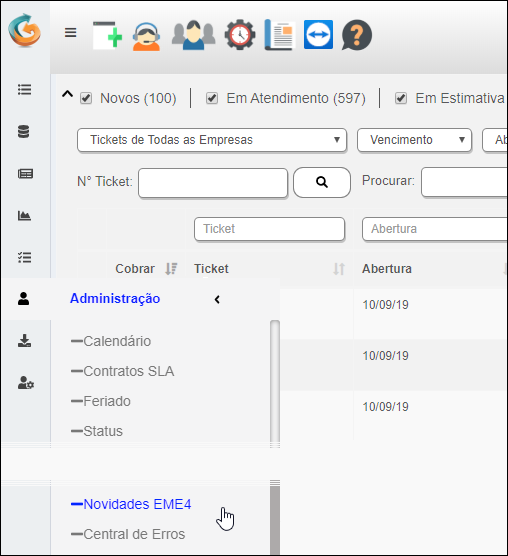
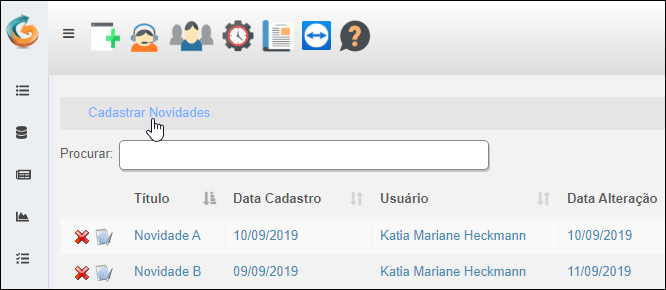
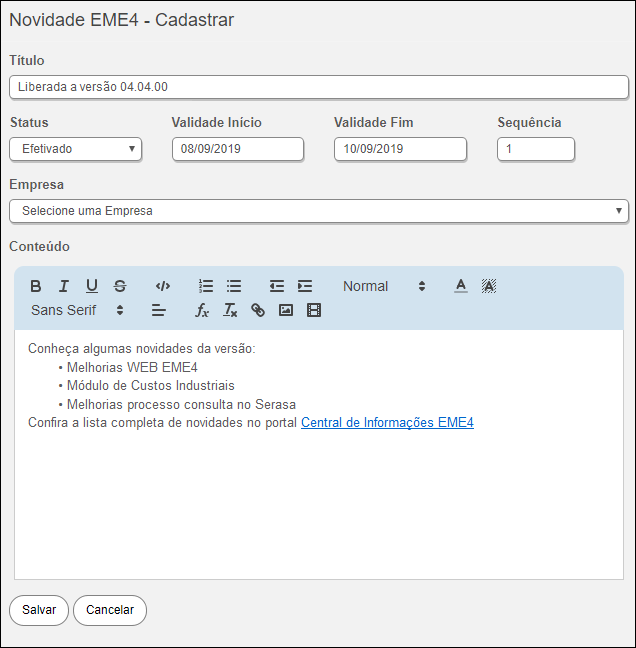
- Em Avaliação: ao cadastrar uma novidade, antes de disponibilizá-la a todos os usuários, recomenda-se deixá-la em avaliação para que seja possível verificar seu conteúdo e formatação ao logar no EME4. Após sua verificação, então, o status da novidade deve ser alterado para [ Efetivado ].
| Para que a novidade com Status = Em Avaliação seja verificada deve-se executar o EME4 com o parâmetro /NEWS_STATUS=0.
Ex.: \\caminho de rede\EME4.exe /NEWS_STATUS=0
Para utilizar a base de testes do Gesti (servidor 192.168.0.21) basta adicionar o parâmetro /DEVELOPERMODE.
Ex.: \\caminho de rede\EME4.exe /NEWS_STATUS=0 /DEVELOPERMODE
- Efetivado: novidade será publicada e, portanto, estará disponível a todos os usuários;
- Inativo: novidade não será publicada;
Validade Início: data inicial da publicação da novidade;
Validade Fim: data final da publicação da novidade;
Sequência: ordem em que a novidade será publicada na tela de login do EME4;
| A ordenação das novidades visa publicar as novidades cadastradas mais recentes levando em consideração os seguintes campos:
1o – Status = Efetivado;
2o – Sequência, do valor menor para o maior;
3o – Validade Fim, da data maior para a menor e;
4o – Validade Início, da data maior para a menor.
Empresa: empresa/cliente específico que terá acesso a novidade. Ao deixar este campo em branco, a novidade é acessada por todas as empresas cadastradas no EME4;
Conteúdo: conteúdo/texto da novidade. Recomenda-se publicar conteúdos sucintos. Conteúdos mais longos devem ser acessados através de links nas novidades.
| Os ícones ![]() referem-se, respectivamente, as ações para excluir novidades e visualizar logs de acesso.
referem-se, respectivamente, as ações para excluir novidades e visualizar logs de acesso.
Na tela [ Logs de Acesso às Novidades EME4 ] tem-se a lista com data de acesso, IP do computador, nome/CNPJ da empresa e sistema operacional. Através do log é possível verificar, por exemplo, se a novidade foi acessada e por qual(ais) empresa(s)/usuário(s).
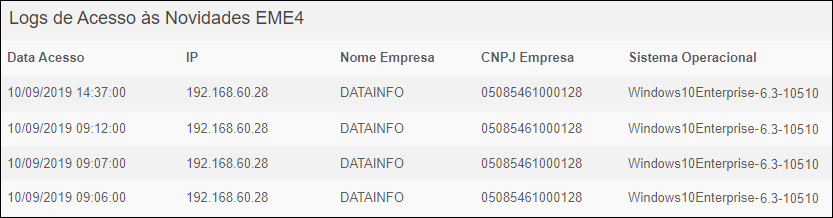
Exemplo:
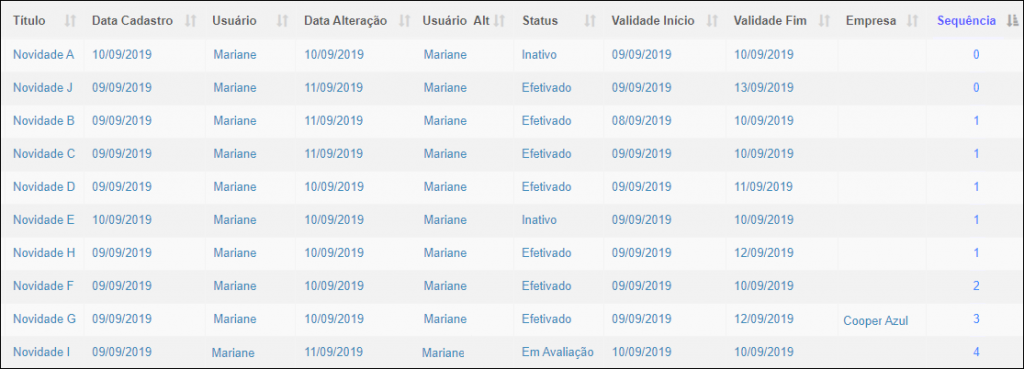
3. Analisar Sequência = 0
Novidade A: Status = Inativo.
Novidade J: Validade Fim = 13/09 – primeira novidade a ser publicada.
4. Analisar Sequência = 1
Novidade B: Validade Fim = 10/09 (validade vencida).
Novidade C: Validade Fim = 10/09 (validade vencida).
Novidade D e Novidade H: Validade Inicial = 09/09
Novidade H: Validade Fim = 12/09 > Novidade D: Validade Fim = 11/09.
(quando a validade inicial é igual, será publicada primeiro a novidade que possui a validade fim maior)
Novidade H: segunda novidade a ser publicada.
Novidade D: terceira novidade a ser publicada.
Novidade E: Status = Inativo.
5. Analisar Sequência = 2
Novidade F: Validade Fim = 10/09 (validade vencida).
6. Analisar Sequência = 3
Novidade G: Validade Fim = 12/09 (publicada somente para o cliente Cooper Azul).
7. Analisar Sequência = 4
Novidade I: Validade Fim = 10/09 (validade vencida).
| Versões mais antigas do Windows podem apresentar a tela de login do EME4 de forma distorcida. Para estes casos recomenda-se utilizar o parâmetro [ /LOGIN_OLD ] de forma paliativa.
